「ワードやメモ帳などで議事録の管理をすると煩雑になってしまう…」
「会社での議事録の管理を簡単にしたい!」
以上のような興味や悩みを抱いている方は少なくないでしょう。
Notionを使用すれば、効率よく議事録の作成から管理まで行うことが可能です。

当記事では、Notionで議事録を管理するメリットやNotionで議事録のテンプレートを作成する方法について詳しく紹介します。
- Notionでは情報を一元管理して参照できるため、議事録やミーティングノートの管理に向いている
- 議事録のテンプレートを作成できるため、会議ごとに使う回すことができる
- 共同編集や閲覧権限の管理には、チームプランへの移行が必要
- Notionを活用して議事録の作成を効率化しよう!
議事録の作成や管理を効率化したいと考えている方は、ぜひ参考にしてみてください。
アプリ『Notion』今すぐ使ってみる
- Notion (公式: https://www.notion.so/ja-jp) 詳細を見る
無料の配布テンプレートを組み合わせたら無限の可能性がある最強メモアプリ。個人の家計簿からプロジェクトのタスク管理まで。自分好みの情報プラットフォームを作ろう。チームで運用するためのチームプランの詳細はこちら。 - Backlog (公式: https://backlog.com/ja/)
国産のタスク管理ツール。テンプレート機能やwiki作成、チャート管理などが用意されている。 - Pace (公式: https://paces.jp/)
業務内容と利益を日報で見える化する工数管理ツール。メンバーの時間単価や案件を登録してリアルタイムで営業利益を管理できる。
読みたい場所までジャンプ
Notionで議事録を管理するメリット
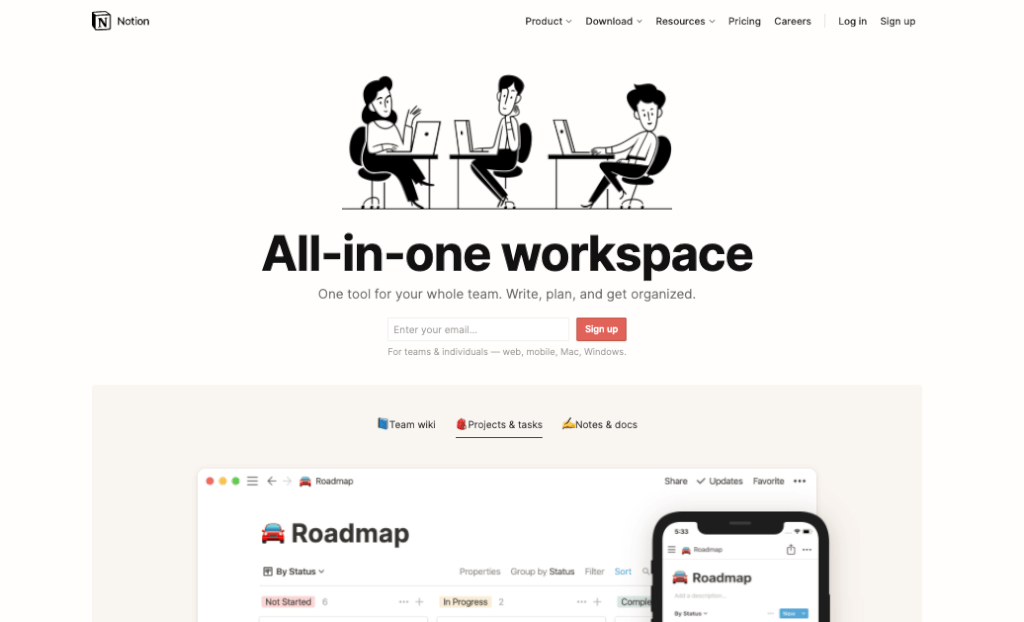
ここでは、Notionを使用して議事録を管理するメリットについて詳しく紹介します。
情報を一元管理して参照できる
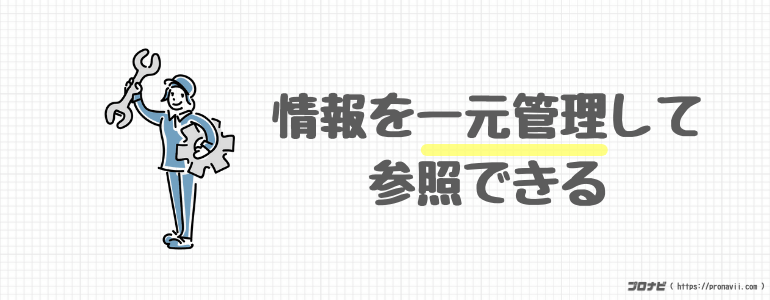
Notionではワンクリックで、簡単に表形式のデータベースを作成でき、直感的な操作で行や列を追加することが可能です。
例えば、ExcelやGoogleスプレッドシートの場合、新しい表を作成するにはシートやファイルを再度作成しなければなりません。
そのため、Notionのほうが簡単な操作で表作成を行うことができます。
また、Notionでは、他のデータベースを参照できるため、データを一元管理することも可能です。
このように、Notionでは簡単にデータベースを作成して、情報を一元管理できるため、効率よくデータを管理することができます。
データ整理ができて社内共有しやすい

先述したデータベースの参照機能を使用すれば、データの整理を簡単に行うことができます。
例えば、プロジェクトに関するデータを管理していて、プロジェクトの名称が変わった場合には、1カ所のみ変更すれば良いため、非常にラクといえるでしょう。
また、Notionでは、各データベースにビューを設定できるため、データは同様でも、見せ方を変化させることが可能です。
例えば、下記のようなビューを設定することができます。
- Table
- Calendar
- List
- Timeline
- Board
- Gallery
このように、Notionではデータの整理を簡単に行うことができ、さまざまなビューを設定できるため、社内共有もしやすいという特徴があります。
ノートとデータベースが統合されている
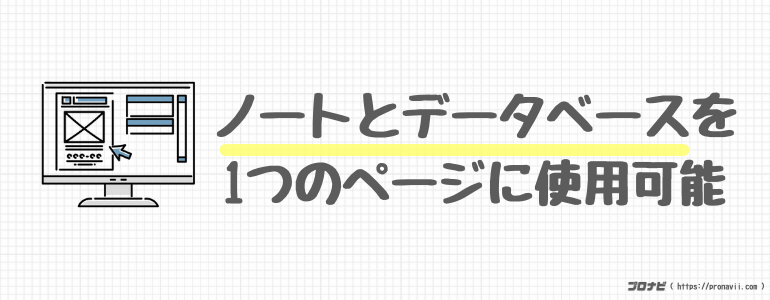
Notionの魅力として、「ページ」という概念が組み込まれている点が挙げられます。
つまり、Notionではノートとデータベースを統合させることができるため、情報管理がしやすいという魅力があります。
簡単に言えば、WordとExcelが統合されているのが、Notionのページということになるでしょう。
ノートとデータベースが統合されていることにより、下記のようなことが可能となります。
- ノートにデータベースを埋め込むことができる
- データベースのレコードをノートにすることができる
以上から、Notionでは、ページに挿入したデータベースの前後に補足で文章をノートとして組み込むことができます。
また、データベースのレコードをノートにできるため、表形式にとらわれない柔軟な情報の表現を行うことも可能です。
Notionで議事録を作成する前に準備しておくと便利なこと
Notionは下記のようなメリットがあることは理解できたでしょうか。
- 情報を一元管理できる
- さまざまな形式のビューを設定できる
- 直感的に操作できる
- ノートとデータベースを統合できる
ここでは、Notionで議事録を作成する前に、用意しておいたほうが便利なことについて詳しく紹介します。
議事録用のテンプレートの作成
議事録用のテンプレートを作成する際には、「YYYYMMDD_〇〇議事録」といったように、ルールを決めておくのがおすすめです。
アルファベットや記号の意味は下記の通りです。
- YYYY → 西暦で年を数字4桁 例.2021
- MM → 月を数字2桁例.02
- DD → 日を数字2桁 例.09
- 〇〇 → ミーティングの名称 例.朝会
以上のように設定すれば、Notionで情報を検索しやすくなり、名前でソートをかければ、日付順に並び替えることができるようになります。
また、ミーティングの種類によってデータベースを分類すれば、タグ付けなどによる運用の手間を減少させることが可能です。
さらに、事前に議事録用のテンプレートに対して、項目を設定しておくと、議事録を作成するのがラクになります。
- 会議名
- 開始日
- 開催場所
- 司会や書記の担当者名
- 出席者名
- 開始と終了の時間
- 会議のテーマ・論点
- 議論の概要
- 質疑応答内容
- 決定事項と未決定事項
- 次回開催の日程
上記がおすすめの項目です。
顧客情報のデータベースや情報の作成
ここでは、顧客情報のデータベースの作成方法について紹介します。
1.左のサイドバーの「+Add a page」をクリックして新しいページを作成し、「Untitled」というページが作成されるため、タイトルを「顧客情報」に変更します。
名前を変更したら、ページの下部にある「DATABASE」という項目の中から「Table」を選択します。
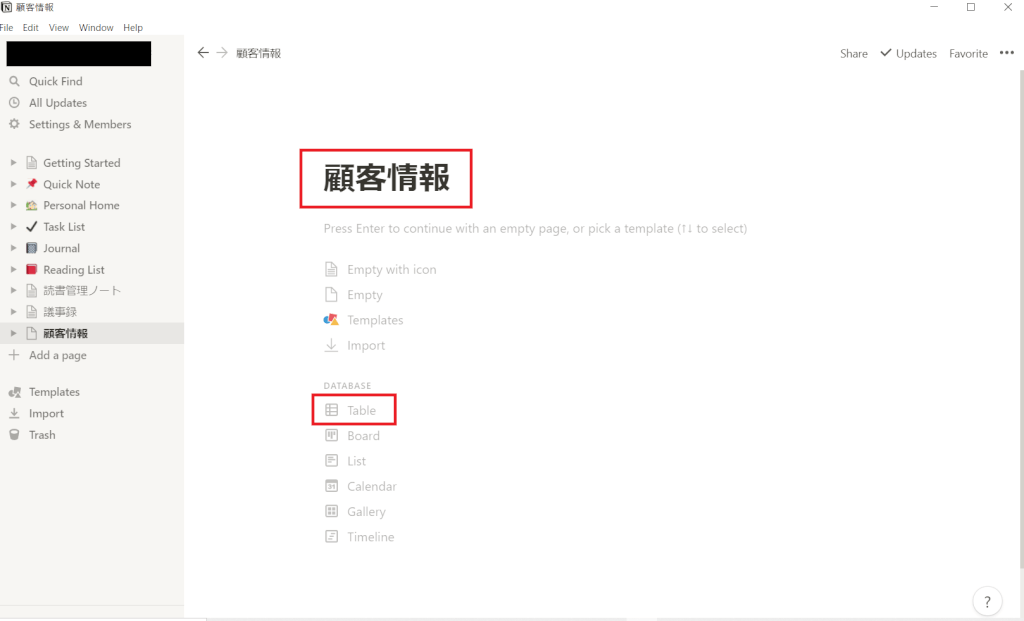
2.データベースのデフォルトの項目を編集します。
まず「Name」を選択して「名前」に変更します。
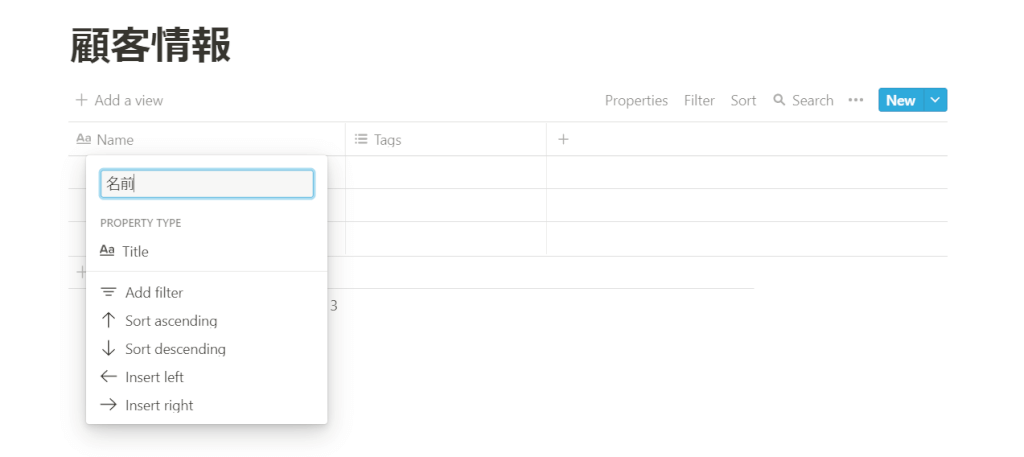
3.「Tags」は不要なため、「Tags」を選択して「Delete」を選びます。
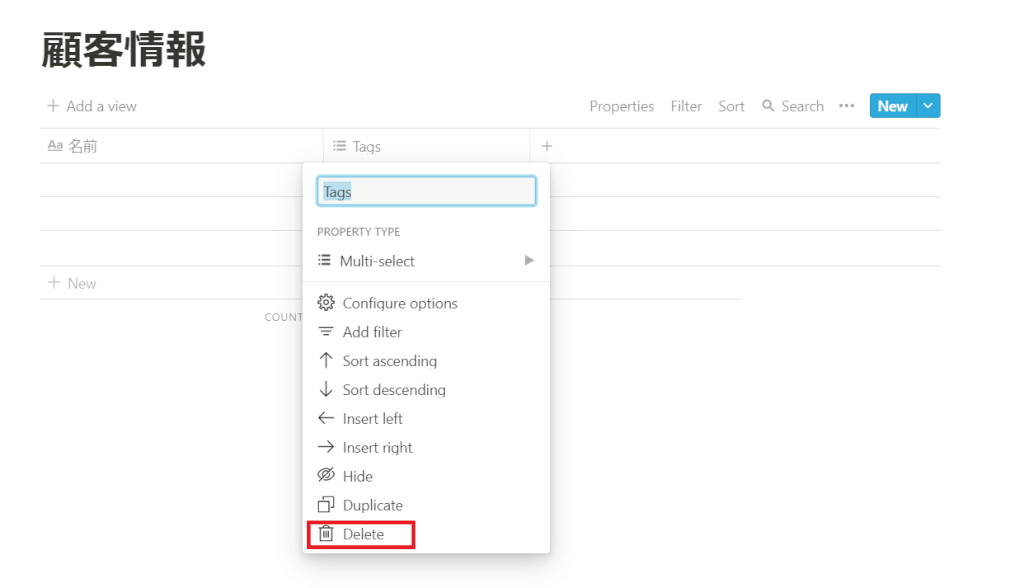
4.実際に顧客情報を登録する場合、「名前」のところに顧客の名称を入力するだけです。
ここでは「田中太郎」と入力しています。
項目が不足した場合には「+ New」をクリックし、追加することが可能です。
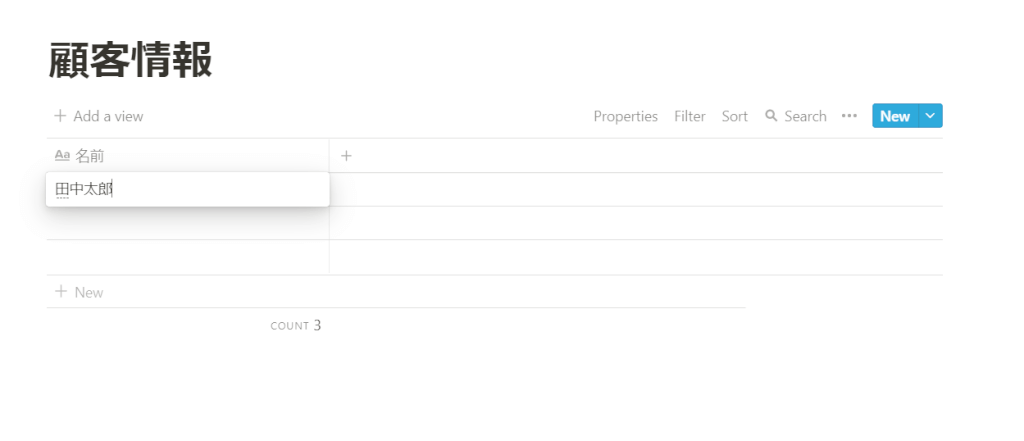
議事録を保存するデータベースの作成
ここでは、議事録を保存するためのデータベースを作成方法について紹介します。
データベースの設計を誤ると、議事録を管理しにくくなるため、注意が必要です。
1.左のサイドバーの「+Add a page」をクリックして新しいページを作成し、「Untitled」というページが作成されるため、タイトルを「議事録」に変更します。
名前を変更したら、ページの下部にある「DATABASE」という項目の中から「Table」を選択します。
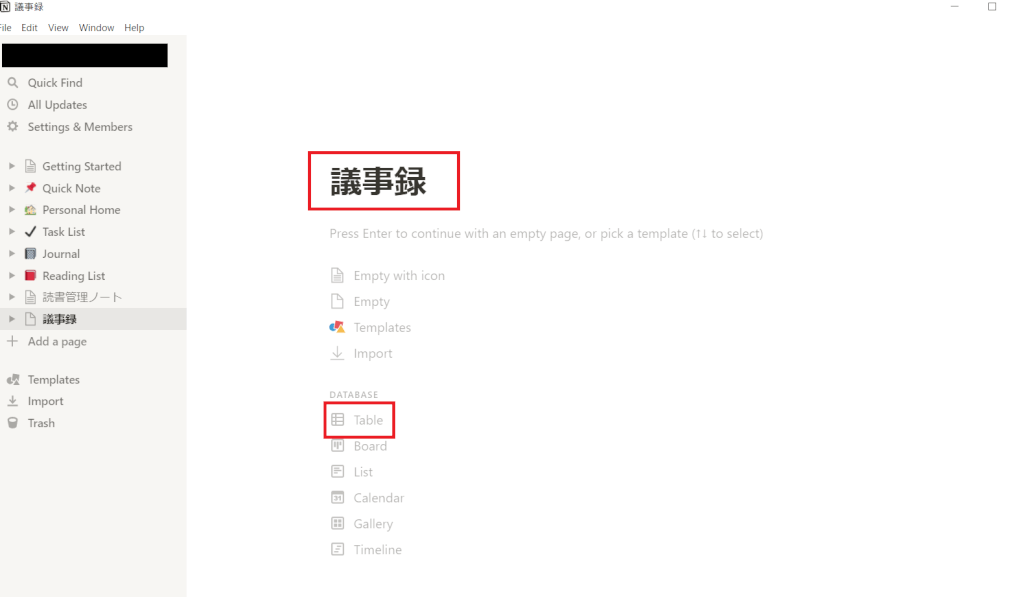
2.データベースのデフォルトの項目を編集します。
まず「Name」を選択して「タイトル」に変更します(議事録のタイトルを保存する項目)。
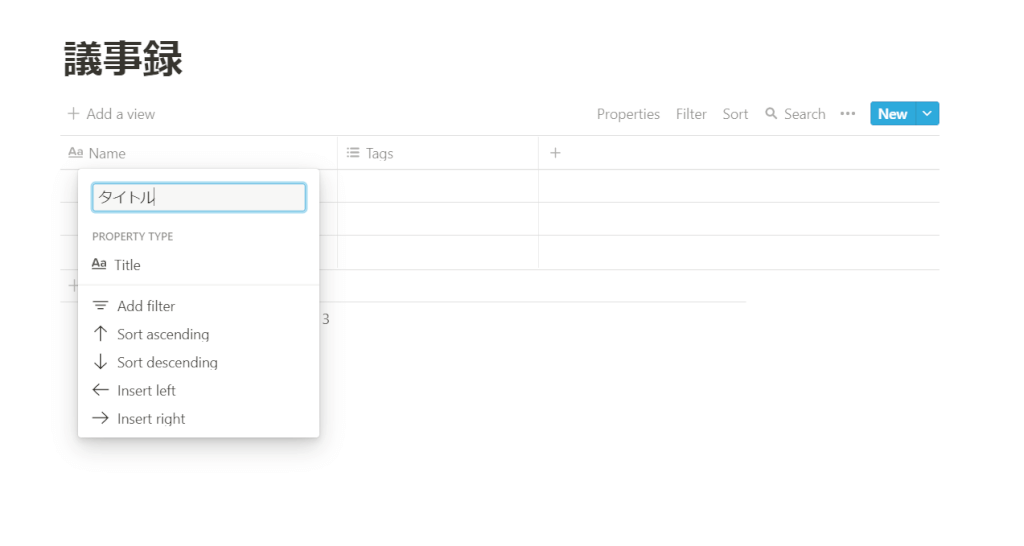
3.「打ち合わせ日」の項目を追加するために、「Tags」を選択して項目名を「打ち合わせ日」に変更します。
次に「Multi-select」から「Date」を選択します(打ち合わせ日をカレンダーから選択できるようになります)。
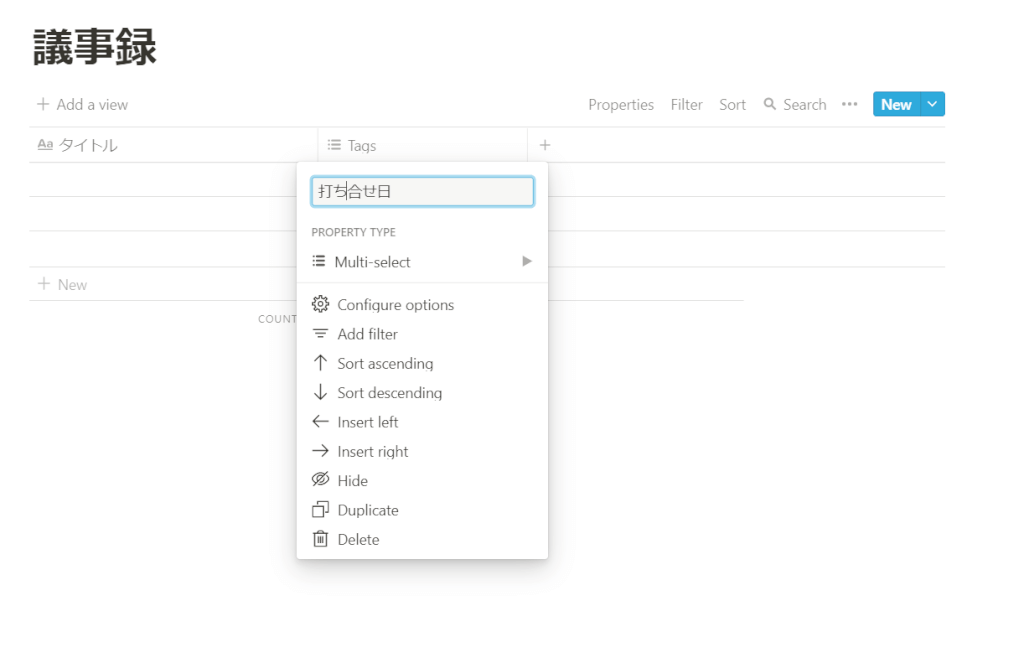
4.「顧客」の項目を追加するために、新しく列を追加し、項目名を「顧客」に変更します。
次に「Text」から「Relation」を選択します(Relationを使用すれば、議事録と顧客を結びつけることができるようになります)。
そして「Select a database」をクリックして、データベースの一覧から「顧客情報」を選び、「Create relation」をクリックして完了です。
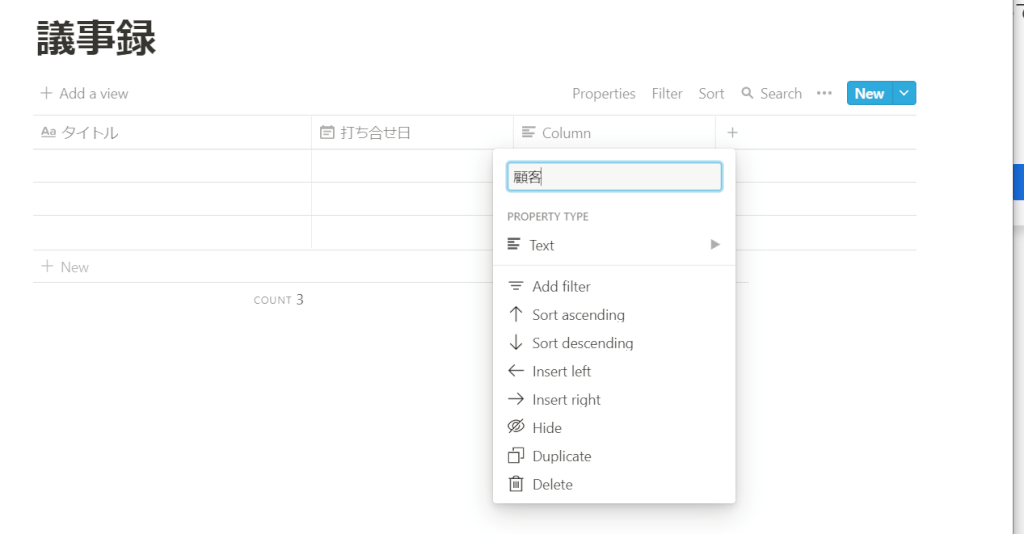
Notionで実際に議事録を作成する手順
ここでは、実際にNotionで議事録を作成する方法について、順序立てて紹介します。
1. 作成した議事録のテンプレート選択
実際に会議が始まる時間になったら左のサイドバーから「議事録」を選択します。
右上の「New」の矢印から議事録のテンプレートを作ることができるため、事前に作成しておきましょう。
ここでは、事前に作成した「YYYYMMDD_〇〇議事録」というテンプレートを使用します。
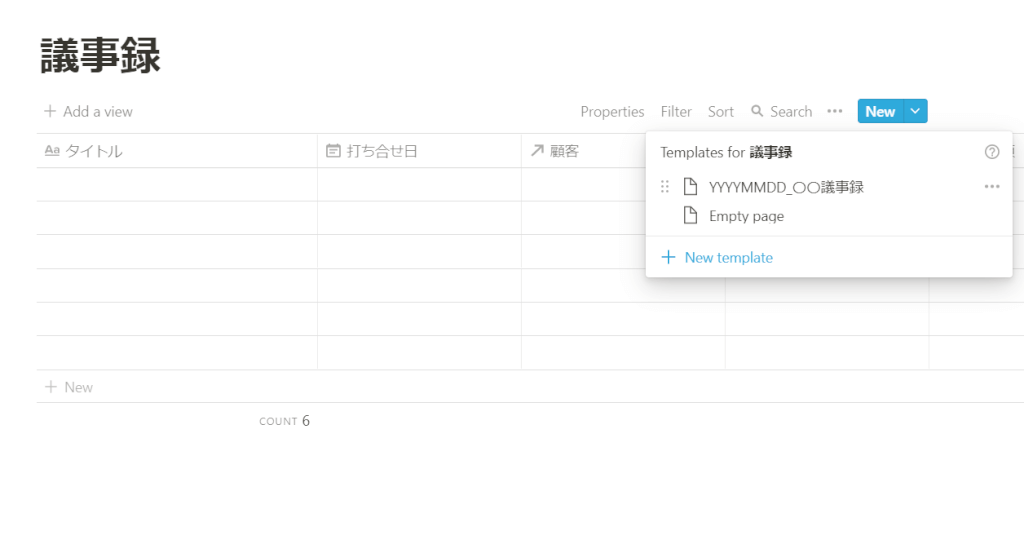
2. タイトルと日付を入力
新しい議事録用のノートが表示されるため、「タイトル」や「打ち合わせ日」を会議が始まる前に記入しましょう。
また、左上にある「Open as page」をクリックすれば、拡大した画面で議事録を入力することができます。
3. 必要なデータベースを選択する(任意)
「顧客」の項目にある「Empty」をクリックし、データベースに登録された顧客一覧が表示されるので任意のものを選択します。
ここでは「山田花子」を選択します。
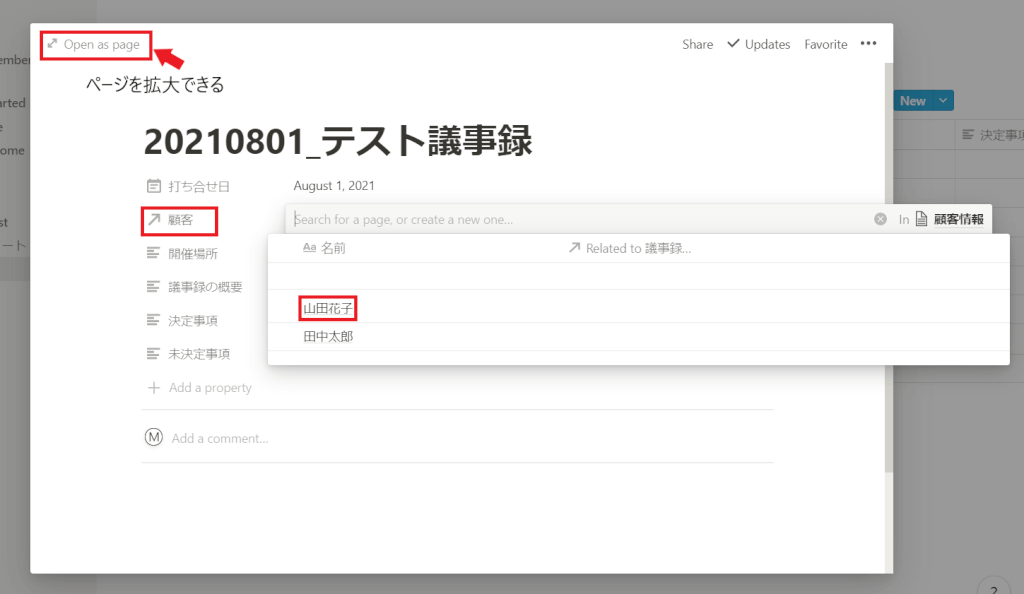
4. 議事録をつける
事前に登録したテンプレートを利用すれば、会議で議事録として記入しなければならないことがわかりやすく、手間も省くことができます。
なお、Notionではオートセーブされるため、保存について心配する必要はありません。
最後に「顧客情報」のページに移動すると、「議事録」の列に、作成した議事録が登録されているのが理解できるでしょう。
この議事録をクリックすると、実際に議事録の中身を簡単に確認することができます。
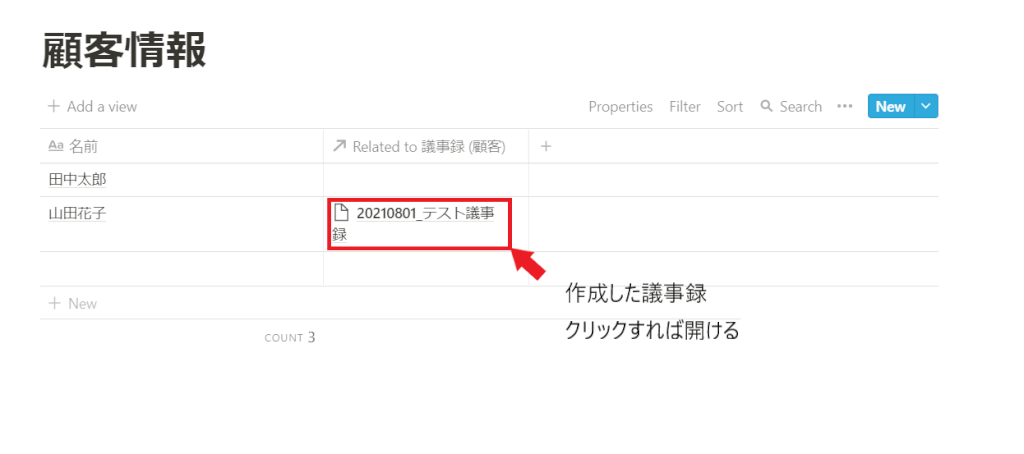
【まとめ】Notionで議事録の作成を効率化しよう!
- Notionでは情報を一元管理して参照できるため議事録の管理に向いている
- Notionを利用すればノートとデータベースを統合できる
- Notionでは議事録のテンプレートを作成できる
Notionでは簡単に表形式のデータベースを作成でき、直感的な操作で行や列を追加することができます。
また、さまざまな形式のビューを設定できるため、社内共有もしやすいです。
さらに、ノートとデータベースを統合できるため、情報をわかりやすく管理できるというメリットもあります。
以上から、Notionは議事録を作成や管理にも向いているといえるでしょう。
Notionでは、議事録のテンプレートを作成することもできます。
Notionは無料でも利用できるため、まずは実際に使用してみて、自分に合うかどうか確認してみましょう。
アプリ『Notion』今すぐ使ってみる